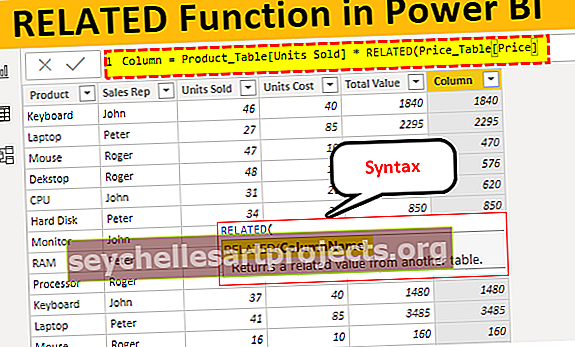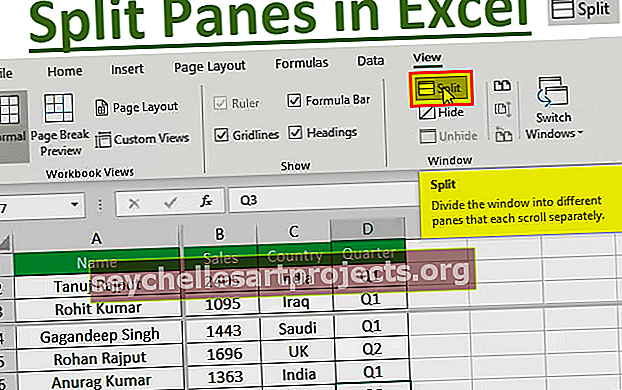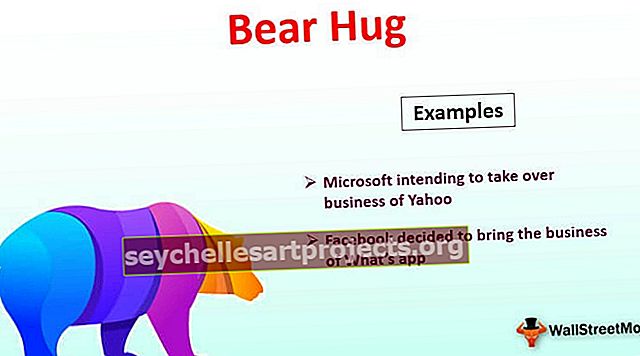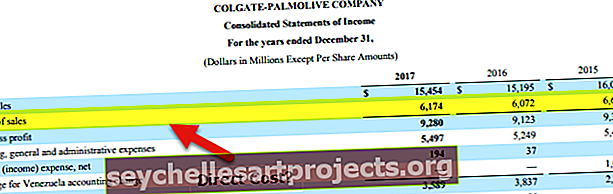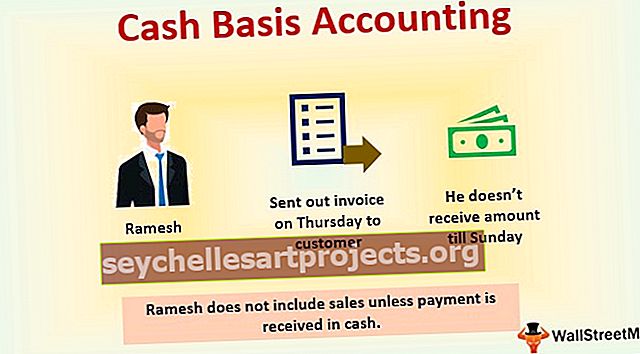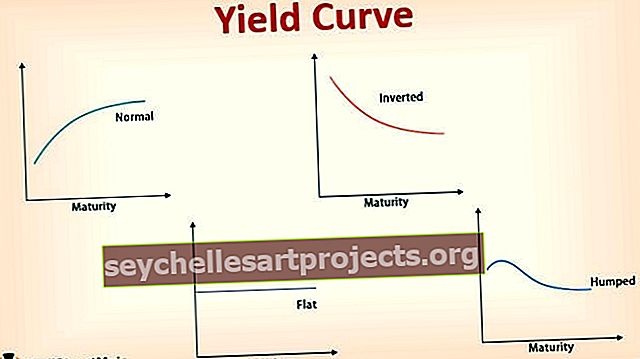VBA masīvu saraksts (piemēri) | Kā izveidot ArrayList programmā Excel VBA?
VBA mēs esam izveidojuši datu tipu, funkciju mainīgo un citu svarīgu apgalvojumu kolekcijas, taču tam līdzīgi mums ir masīvu saraksts VBA, kurā lietotājs var modificēt un ievietot masīvā savas mainīgo un lietotāju definētās funkcijas. masīva saraksta atslēgvārdi tā noformēšanai.
Excel VBA masīvu saraksts
VBA ArrayList ir sava veida datu struktūra, kuru mēs izmantojam VBA datu glabāšanai. ArrayList programmā Excel VBA ir klase, ko izmanto, lai izveidotu vērtību masīvu. Atšķirībā no tradicionālajiem masīviem, kur šiem masīviem ir noteikts garums, bet masīvu sarakstā nav fiksēta garuma.
VAB ArrayList nav daļa no VBA saraksta, drīzāk tā ir ārēja bibliotēka vai objekts, kuram mums jāiestata atsauce, pirms sākam tai piekļūt.
Masīvi VBA ir neatņemama jebkuras kodēšanas valodas sastāvdaļa. Izmantojot masīvus programmā Excel, mēs varam saglabāt datus ar vienu mainīgā nosaukumu, deklarējot “apakšējo robežu un augšējo robežu”.
Izmantojot regulārus masīvus, mums ir jāizlemj masīva apakšējā un augšējā robeža, kas mums jāizlemj laikus mainīgā deklarēšanas laikā statisko masīvu gadījumā un dinamisko masīvu gadījumā jāizlemj masīvs pēc masīva deklarēšanas, izmantojot VBA “ReDim” paziņojumu.
Tomēr mums ir vēl viena iespēja, kur mēs varam saglabāt “N” vērtību skaitu, nedeklarējot apakšējo un augšējo robežu. Šajā rakstā mēs jums parādīsim par šo opciju, ti, “VBA ArrayList”
Lai iestatītu atsauci uz objektu VBA ArrayList, rīkojieties šādi.
1. darbība: dodieties uz Rīki> Atsauces

2. solis: Objekta bibliotēkas atsauces logs parādīsies jums priekšā. Atlasiet opciju “ mscorlib.dll ”
3. solis: noklikšķiniet arī uz Labi. Tagad mēs varam piekļūt VBA ArrayList.

VBA ArrayList piemēri programmā Excel
Tālāk ir norādīti Excel VBA ArrayList piemēri.
Šo VBA ArrayList Excel veidni varat lejupielādēt šeit - VBA ArrayList Excel veidne1. piemērs - VBA ArrayList eksemplāra izveide
Tā kā Excel VBA ArrayList ir ārējs objekts, mums ir jāizveido instance, lai to sāktu izmantot. Lai izveidotu instanci, veiciet tālāk norādītās darbības.
1. darbība: paziņojiet mainīgo kā “ ArrayList ”.
Kods:
Sub ArrayList_Example1 () Dim ArrayValues kā ArrayList End Sub

2. solis: Tā kā masīvu saraksts ir objekts, mums ir jāizveido jauna instance.
Kods:
Sub ArrayList_Example1 () Dim ArrayValues kā ArrayList Set ArrayValues = New ArrayList End Sub

3. solis: Tagad mēs varam turpināt glabāt vērtības masīva mainīgajā, izmantojot metodi “Pievienot”. Zemāk esošajā attēlā esmu pievienojis trīs vērtības.
Kods:
Sub ArrayList_Example1 () Dim ArrayValues As ArrayList Set ArrayValues = New ArrayList ArrayValues.Add "Hello" First Value ArrayValues.Add "Good" 'Second Value ArrayValues.Add "Morning"' Three Value End Sub

Tagad mums ir piešķirtas trīs vērtības, kā mēs varam noteikt, kura ir pirmā, un kā mēs varam parādīt vērtības vai izmantot tās savām vajadzībām.
Ja atceraties tradicionālo masīva veidu, mēs atsaucamies uz pirmo masīva vērtību, piemēram, “Masīva nosaukums (0)”
Līdzīgi mēs arī šeit varam izmantot to pašu tehniku.
ArrayValue (0) = “Labdien”
ArrayValue (1) = “Labi”
ArrayValue (2) = “Rīts”
Ļaujiet to parādīt ziņojuma lodziņā.
Kods:
Sub ArrayList_Example1 () Dim ArrayValues As ArrayList Set ArrayValues = New ArrayList ArrayValues.Add "Hello" First Value ArrayValues.Add "Good" "Second Value ArrayValues.Add" Morning "'Three Value MsgBox ArrayValues (0) & vbNewLine 1) & vbNewLine & ArrayValues (2) beigu apakšnodaļa

Tagad palaidiet kodu, izmantojot F5 taustiņu vai manuāli, un tad VBA ziņojumu lodziņā redzēsim “Hello”, “Good” un “Rīts”.

Šādi mēs varam glabāt jebkuru vērtību skaitu ar Array List Object.
2. piemērs - saglabājiet šūnu vērtības, izmantojot VBA ArrayList
Apskatīsim piemēru, kā darblapā šūnām tiek piešķirtas piešķirtās vērtības. Tagad apskatiet zemāk redzamo VBA kodu.
Kods:
Sub ArrayList_Example2 () Dim MobileNames As ArrayList, MobilePrice As ArrayList Dim i As Integer Dim k As Integer Set MobileNames = New ArrayList 'Mobile mobileNames. Add "Redmi" MobileNames.Add "Samsung" MobileNames.Add "Oppo" MobileNames. Pievienojiet "VIVO" MobileNames.Add "LG" Set MobilePrice = New ArrayList MobilePrice.Add 14500 MobilePrice.Add 25000 MobilePrice.Add 18500 MobilePrice.Add 17500 MobilePrice.Add 17800 End Sub

Ar diviem masīvu sarakstiem esmu saglabājis mobilā tālruņa nosaukumus un mobilā tālruņa cenas. Tagad mums ir jāievieto šīs vērtības darblapā, tāpēc mums jāizmanto cilpas. Zemāk esošā cilpa padarīs darbu man.

Zemāk ir kopējais kods, lai vērtības saglabātu darblapā.
Kods:
Sub ArrayList_Example2 () Dim MobileNames As ArrayList, MobilePrice As ArrayList Dim i As Integer Dim k As Integer Set MobileNames = New ArrayList 'Mobile mobileNames. Add "Redmi" MobileNames.Add "Samsung" MobileNames.Add "Oppo" MobileNames. Pievienojiet "VIVO" mobilos nosaukumus. Pievienojiet "LG". .Value = MobileNames (k) Šūnas (i, 2). Vērtība = MobilePrice (k) k = k + 1 Nākamā i beigu apakšdaļa
Kad mēs palaidīsim kodu manuāli vai izmantojot F5 taustiņu, mēs iegūsim zemāk redzamo rezultātu.